手順4)WordPressサイトの「SEO」の設定をしよう
今回はSEO(Search Engine Optimization:検索エンジン最適化)の設定をしていきます。
検索エンジン最適化をすることで、
- Yahoo!
- Bing
などの検索結果の上位に上がりやすくなります。
そこで、今回はあなたのWordPressサイトのトップページのSEOの設定をしていきましょう。
【作業】SEO関係の設定をしよう
では、作業をしていきましょう。
まずは、WordPressの「外観」⇒「カスタマイズ」へいき、以下のような画面を出しましょう。
↓ そこで「SEO関係の設定」をクリックします。
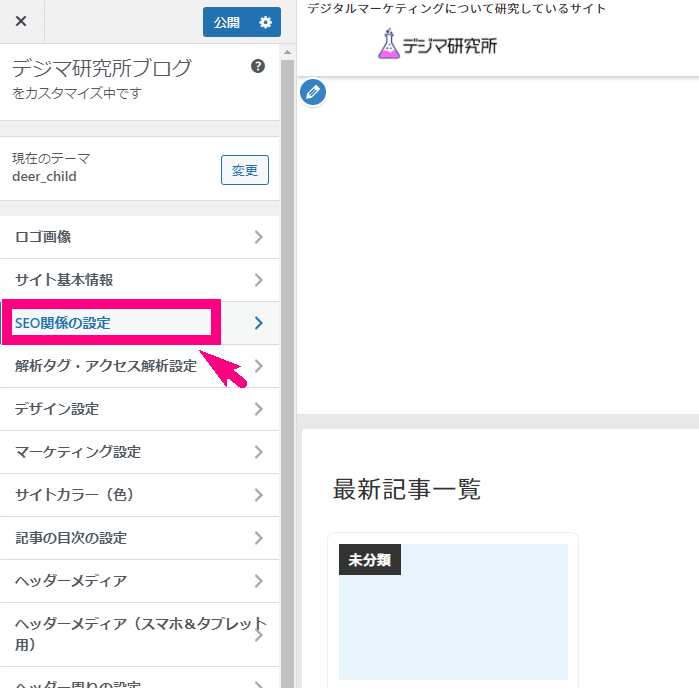
↓ すると以下のような画面になります。
- SEOタイトル
- ホームdescription
- ホームOGP画像
の3点を設定していきます。
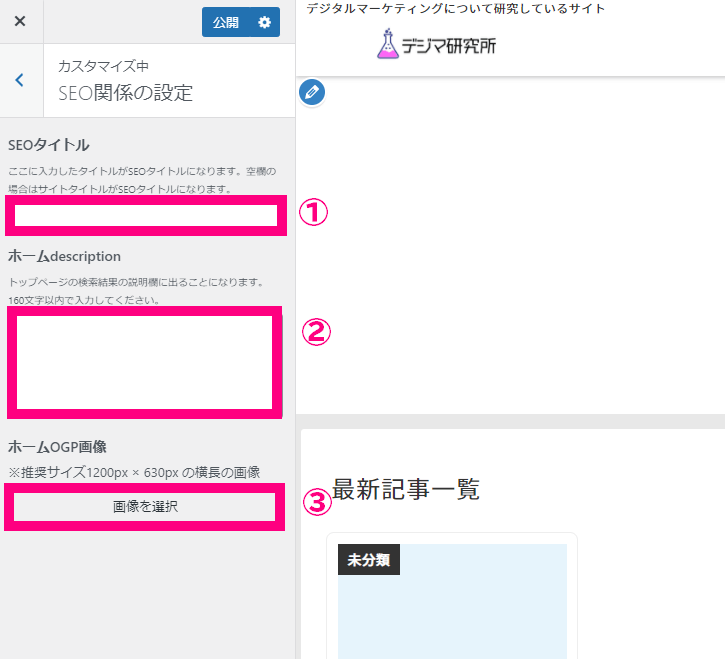
↓ それぞれ①~③を設定できたら、「公開」ボタンを押します。
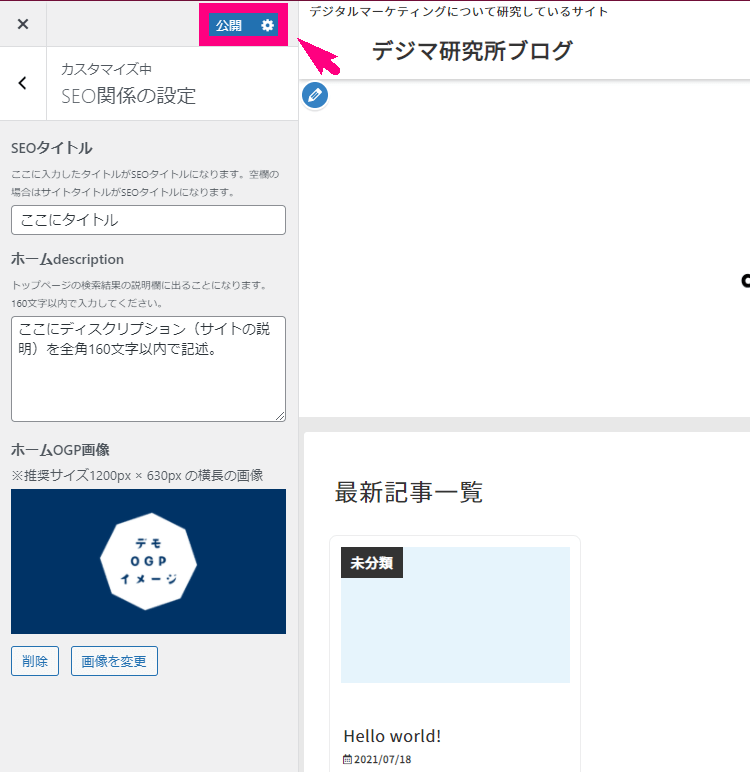
作業的にはこれで完了です!
ただ、それぞれ何をどう設定したらいいのかわからない場合は、以下を参考にしてみてください。
SEO関係の設定をするとどこにどう反映されるのか?
まず、①~③を設定するとどうなるのか?ということを知っておきましょう。
GoogleやYahoo!などの検索結果の場合
↓ 検索結果では、以下のようにあなたのトップページが検索結果に出た時に反映されます。
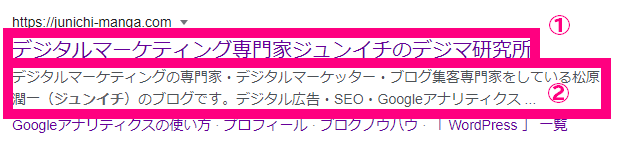
SNSに投稿した時
↓ FacebookやTwitterなどのSNSに、あなたのWordPressサイトのトップページのURLを貼って投稿した時。
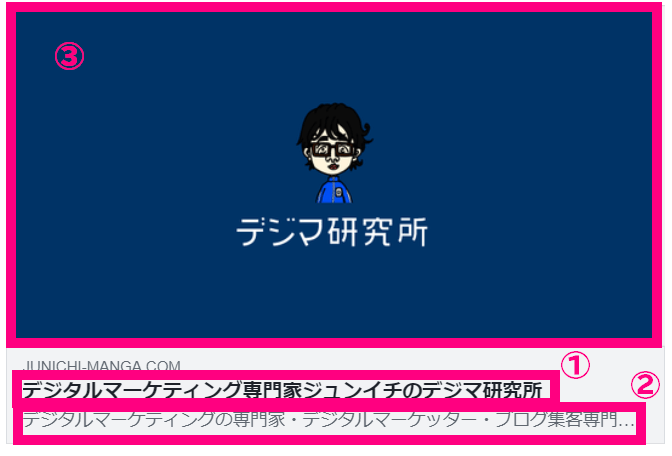
SEO関係の設定をする時のポイント
それぞれ以下の表を参考に設定してみてください。
| 項目 | 設定ポイント |
|---|---|
| ①SEOタイトル | ・あなたのビジネスにとって最重要なキーワードを入れる (社名、名前など固有名詞や、業種名など) ・地域ビジネスの場合、一番最重要な地名を入れる ・全角30文字以内推奨 |
| ②ホームdescription | ・あなたのビジネスやWebサイトのことを分かりやすく日本語の文章で説明 ・検索されたいキーワードも自然な形で盛り込む。 (業種や地名など) ・全角160文字以内推奨 |
| ③ホームOGP画像 | ・SNSなどにあなたのサイトのトップページのURLを投稿した時に出したい画像 ・サイズ1200px × 630pxの横長の画像を推奨 |
以上で今回の作業は終わりです。











